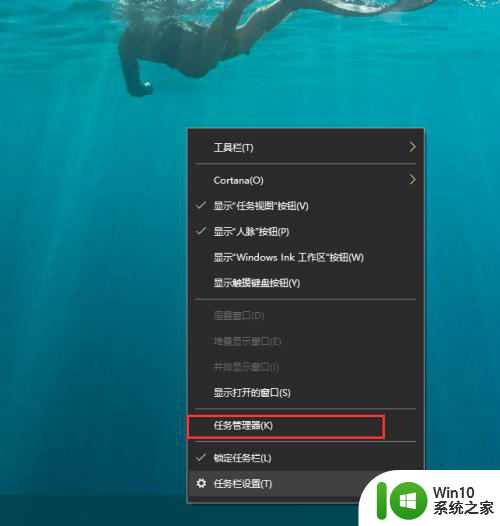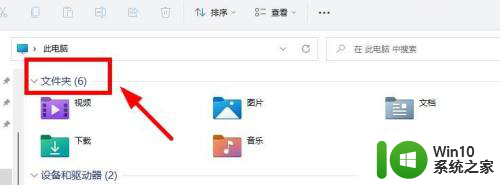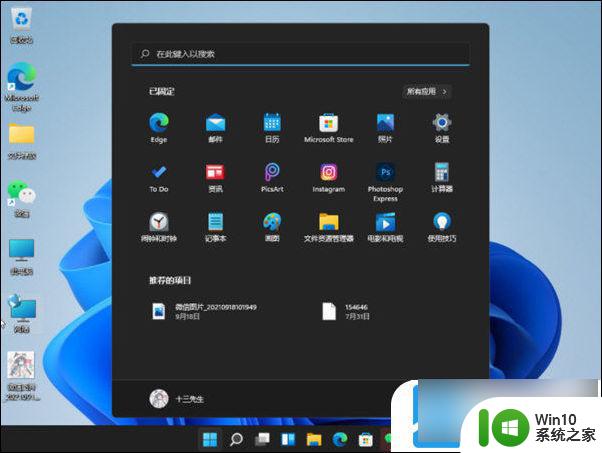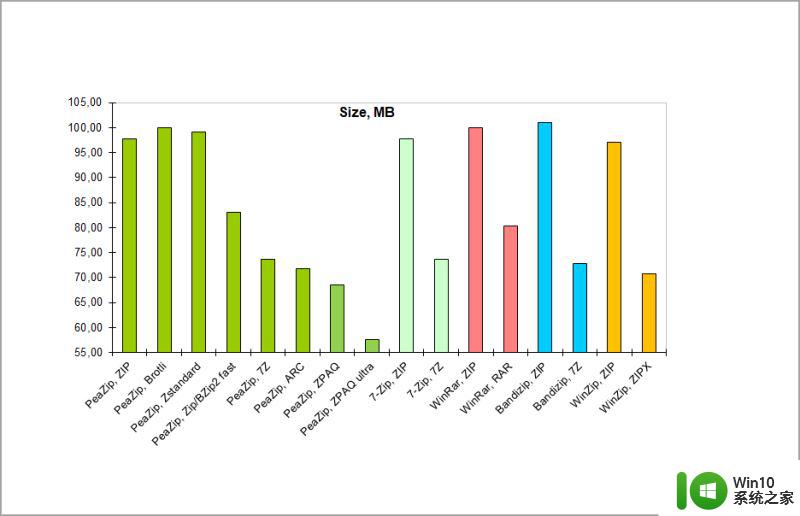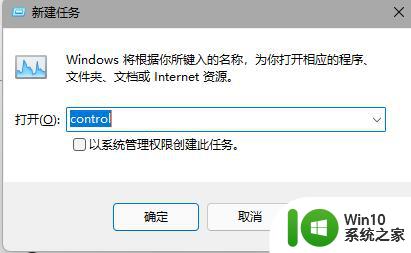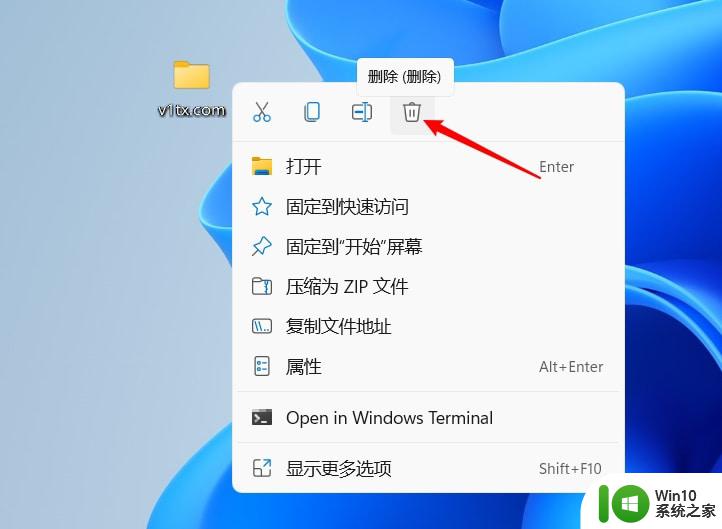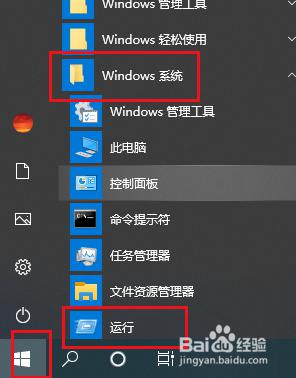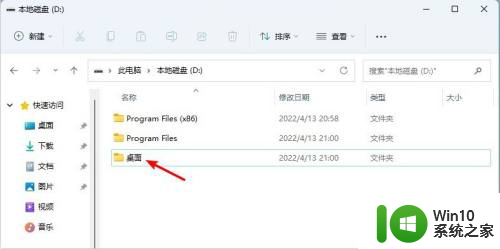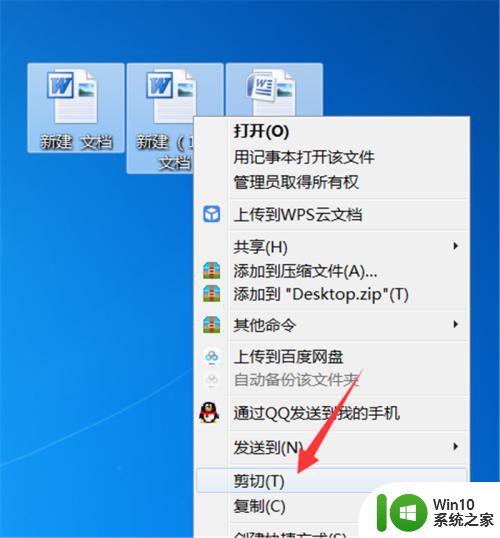win11文件夹一打开就卡死 win11打开文件夹卡死怎么办
随着Windows 11操作系统的推出,一些用户反映在打开文件夹时遇到了卡死的问题,这种情况下,用户可能会感到困惑和烦恼。不必过于担心,因为我们可以采取一些简单的措施来解决这个问题。在本文中我们将探讨一些可能的解决方法,帮助您解决Win11打开文件夹卡死的困扰。无论是清理系统垃圾、优化硬件设备,还是检查文件夹设置,我们都将为您提供一些建议,让您的Windows 11系统恢复顺畅的文件夹打开体验。
win11一打开文件夹就卡死怎么解决:
win+r打开运行窗口,在窗口栏中点击输入regedit命令
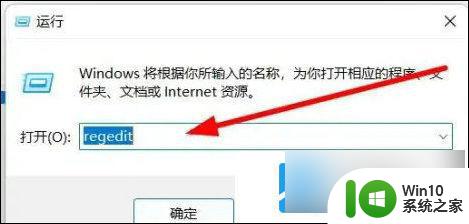
在打开的窗口中依次点击计算机\HKEY_LOCAL_MACHINE\SOFTWARE\Microsoft\Windows\CurrentVersion\Shell Extensions路径,在弹出的界面中选择Shell Extensions点击新建选项
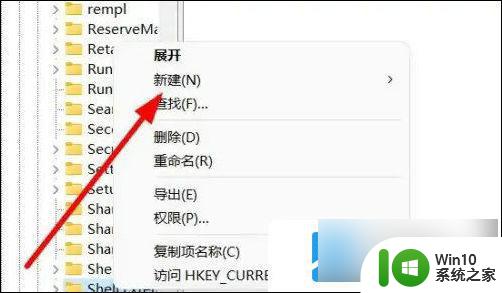
在下拉的设置界面中,点击选择项设置选项
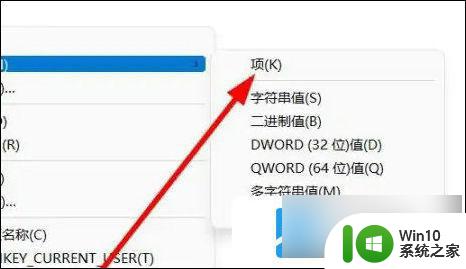
在弹出的窗口中,点击将文件夹命名为Blocked选项
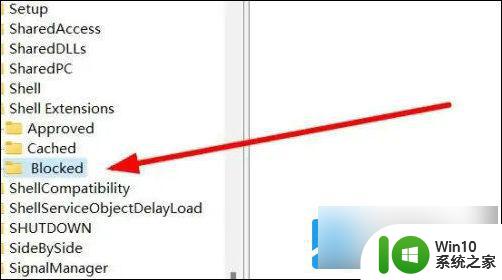
右键点击设置选项,点击选择新建字符串值选项
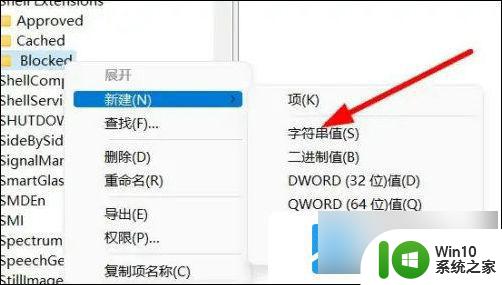
在跳转窗口中,点击输入{e2bf9676-5f8f-435c-97eb-11607a5bedf7}命令即可完成
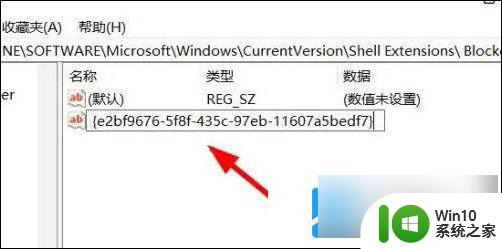
以上是win11文件夹打开后卡住的全部内容,如果您遇到这种情况,您可以按照以上方法进行解决,希望能对大家有所帮助。